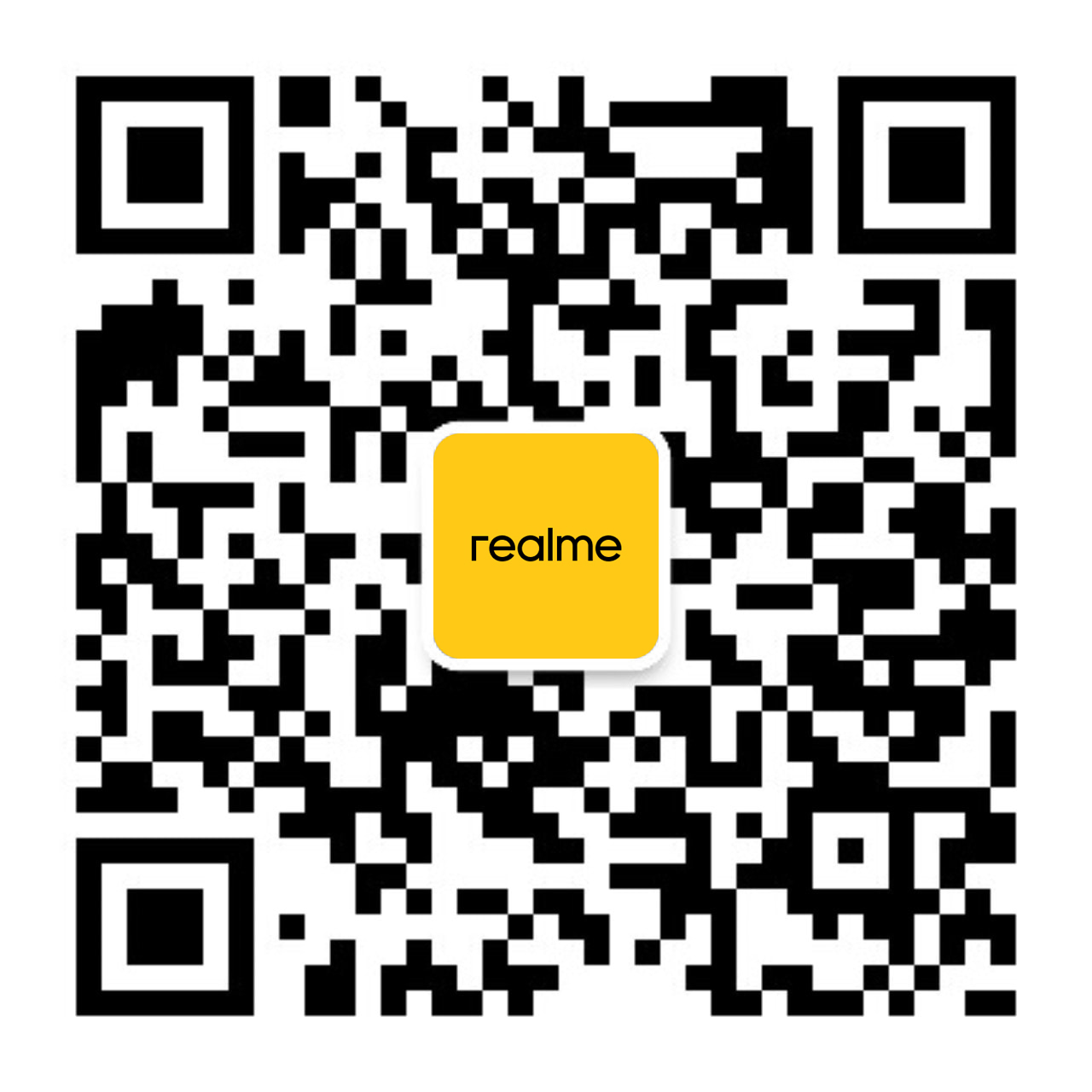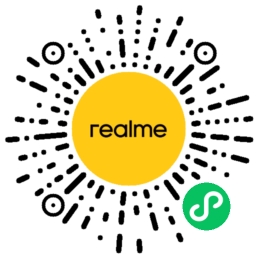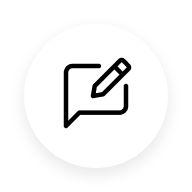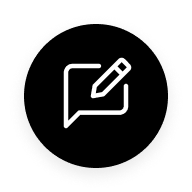解决方法:
如果您拍照后在图库中找不到照片,请您按以下步骤来依次排查问题:
1. 拍照后是否误删照片
有时会因误触而不小心删掉照片,您可以点击相册 > 图集 > 最近删除,在最近删除的照片中找到需要恢复的图片,点击恢复即可恢复
2. 拍照后是否立即退出了相机
为了提供更好的照片效果,相机拍照后会针对拍摄场景进一步优化颜色和亮度等,在后台对照片进行复杂的软件算法处理,这需要一定时间。如果在拍照完成后立即关闭了相机,可能会出现图片没有生成的情况,建议您拍照完成后耐心等待图片处理完成。同时我们也在不断优化此场景,感谢您的理解。
3. 检查存储卡是否损坏
如果手机中已插入存储卡,建议将存储卡取出,然后再次拍照确认。若图库中能看到照片,则说明存储卡已经损坏,状态异常,建议更换新的存储卡。
4. 检查照片拍摄时间
点击缩略图查看照片时,优先显示的是拍摄时间最晚的一张照片。如果您曾经更改过系统时间,可能存在之前拍摄的照片时间晚于新照片的情况,建议您正确设置系统的日期和时间,以确保拍摄的照片显示正常。
设置方法:进入设置,搜索日期和时间,打开自动设置开关。
5. 清除图库数据
长按桌面相册图标,点击应用信息 > 存储占用 > 清除数据。重启手机后进入相册查看图片。
(注:清除相册数据不会删除相册中的图片,但是收藏相册需要用户重新收藏。)
6. 云服务账号异常
①请您确认之前是否有操作退出过云服务账号并选择了“删除本地个人数据”,建议您登录对应云服务账号恢复,操作步骤:设置 > 点击登陆账号;
②请您确认是否有多个手机登陆此账号,其他手机删除图片/视频会导致同步删除。
③尝试云备份恢复图片/视频。如果之前有备份数据在云空间,可通过云端进行恢复;操作步骤:云服务 > 管理云端数据 > 相册。
若以上方法未能解决您的问题,请您提前备份好重要数据,携带购机凭证前往realme客户服务中心检测处理。